Pure-FTPd to jeden z najbardziej bezpiecznych serwerów FTP do tego stabilny i dość prosty w konfiguracji. Tak więc jego popularność wśród systemów Unix/Linux nie jest przypadkowa. Poniżej przedstawiam krok po kroku instalację jak i konfigurację serwera i opis rozwiązywania ewentualnych problemów. Przeprowadzony proces instalacji i konfiguracji wykonywany był na dystrybucji Linux: Ubuntu Mate dla PC jak i dla Raspberry.
Archiwa tagu: debian
Tworząc obraz systemu na karcie pamięci dla Raspberry Pi mamy domyślnie ograniczoną wielkość partycji systemowej. Partycja po instalacji i aktualizacji pakietów zapełnia się i nie mamy już do dyspozycji miejsca na instalacje kolejnych pakietów. W przypadku Raspbiana możemy wykorzystać wbudowane narzędzie uruchamiane z poziomu konsoli raspi-config i tam możemy bezstresowo zmienić wielkość partycji systemowej. W przypadku Ubuntu Mate dla Raspberry wygląda to trochę inaczej i wcale nie jest trudne.
Standardowo serwer Apache obsługuje PHP5 jako moduł php5_mod, który co prawda jest dość szybki jednak ma pewne ograniczenia związane z konfiguracją jak i z ograniczeniem bezpieczeństwa. Problem ten można rozwiązać wykorzystując moduł FCGI ( Fast CGI ) wraz z PHP-FPM. Rozwiązanie takie daje nam znacznie większe możliwości konfiguracji interpretera PHP jak i zwiększa poziom bezpieczeństwa. Najogólniej można by wymienić chociażby możliwość niezależnej konfiguracji dyrektyw z php.ini dla każdego użytkownika / vhosta czy też uruchamianie skryptów z prawami użytkownika.
Jeśli posiadamy wiele różnych urządzeń typu: komputer, laptop, smartphone czy tablet dobrym rozwiązaniem jest utworzenie serwera, który będzie udostępniał pliki a także inne urządzenia np. drukarki wszystkim upoważnionym urządzeniom w obrębie sieci lokalnej. Do tego celu wykorzystamy multi-platformowy serwer Samba. Bez względu na to czy nasze urządzenie korzysta z systemu Windows, OS X, Linux czy Android będzie możliwe wykorzystanie współdzielenie plików i urządzeń podpiętych do naszego serwera. W tym wypadku serwerem będzie mini komputerek: Raspberry Pi 2 z systemem Ubuntu Mate.
Serwer pocztowy oparty na Postfixie to na pewno dobry pomysł w kontekście jego szybkości, bezpieczeństwa i elastyczności. W zasadzie Postfix to zespół współpracujących ze sobą demonów do obsługi i przetwarzania poczty. Instalacja Posfixa najczęściej wiąże się z instalacją innych pakietów takich jak SASL czyli autoryzacja poczty wychodzącej ( bez tego nasz sewer będzie typu Open Relay ), pakiet do szyfrowania TLS/OpenSSL czy też pakiety odpowiedzialne za obsługę pobierania poczty z serwera na komputer klienta wykorzystując protokoły POP3 czy IMAP. Instalacja wykonana z wykorzystaniem dystrybucji Linux Debian.
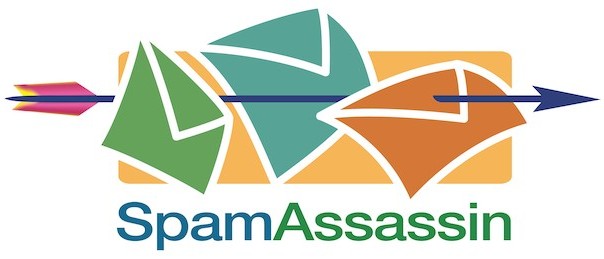
Jak wiadomo przed spamem trzeba się bronić wszelkimi możliwymi sposobami. SpamAssasin analizuje nie tylko treść mailów ale także bierze pod lupę adres nadawcy jak również serwer z którego został wysłany mail. Ale nie będziemy się tutaj zajmować jak SpamAssasin analizuje maile pod kątem spamu tylko skupimy się na instalacji i konfiguracji w celu wspólpracy z Postfixem ( Linux Debian ).
Instalacja i konfiguracja SASL na potrzeby serwera SMTP w tym wypadku popularnego POSTFIXa jest w zasadzie koniecznością. W przeciwnym wypadku dajemy otwartą furtkę dla spamerów, którzy będą wykorzystywali nasz serwer poczty wychodzącej w celu masowego rozsyłania niechcianej poczty. A jak wiadomo kwestii bezpieczeństwa nigdy nie należy ignorować. Aby uniknąc tego typu przypadków wykorzystuje się pośrednią warstwę do autoryzacji wysyłanych maili. Bez autoryzacji ( login/hasło ) wysłanie maila nie będzie możliwa. Uwierzytelnienie pobiera loginy i hasła z kont użytkowników na serwerze lub z bazy danych MySQL – według typu instalacji. W poniższym przykładzie konfiguracji POSTFIX dane autoryzacyjne będą pobierane z /etc/passwd.
Jeśli mamy jakieś stare pliki tekstowe zapisane w „windowsowym” edytorze to może się okazać, że są to pliki zapisane jeszcze w starym systemie kodowania znaków. Aktualnie standardem kodowania znaków jest UTF-8, jednak może się zdarzyć, że twoje stare pliki zostały zapisane w formacie CP1250 lub ISO 8859-2 ( ISO Latin 2 ). Tak więc otwarcie takiego pliku na współczesnych systemach operacyjnych z rodziny OSX / Linux / Unix spowoduje iż na ekranie zobaczymy sporo tzw. krzaczków – gdyż domyślnie taki plik będzie odczytany w standardzie UTF-8.
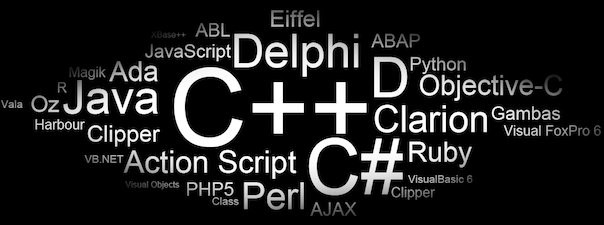
Jeśli szukasz darmowego edytora, który spełniałby wiele kryteriów w kontekście pracy programisty to właśnie Vim jest dla Ciebie !
To, że jest to edytor działający w trybie tekstowym wcale nie jest jego wadą ( jest też wersją „graficzna” gvim ) gdyż jest niezwykle szybki a do tego występuję praktycznie na każdej platformie. W systemach Unixowych jest standardowym edytorem ( Linux, BSD, OS X ) są oczywiście też wersje dla systemu Windows jak i dla wielu egzotycznych platform. To duża zaleta, gdyż nie jesteś uzależniony od platformy na której aktualnie pracujesz. O pracy zdalnej za pośrednictwem konsoli nawet nie wspominam, bo tam trudno wyobrazić sobie coś lepszego od Vima ( jedyny konkurent to w zasadzie Emacs ). Umiejętne korzystanie z Vima to przede wszystkim znajomość komend tekstowych i kombinacji klawiszy. Vim jest całkowicie elastyczny, można go dostosować do własnych potrzeb, ma ogromną ilość pluginów i opcji, dzięki którym może być pełnoprawnym IDE.
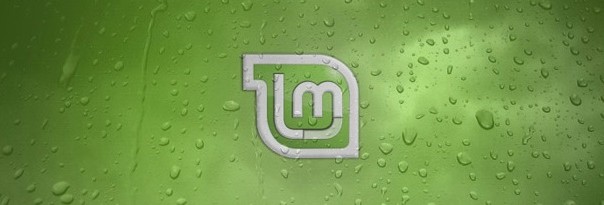
Poniżej przedstawiam opis instalacji systemu Linux ( dystrybucja MINT ), która została wykonana na komputerze Macbook Air A1304. Dystrybucja Mint wywodzi się z Ubuntu, które z kolei wywodzi się z Debiana. Wybrałem MINTa z uwagi na to, iż po instalacji Ubuntu 14.04 LTS system po kilku minutach zawieszał się. Co ciekawe w wersji LIVE takich „efektów” nie zauważyłem. Natomiast MINT nie sprawiał żadnych kłopotów poza kwestią sterowników WIFI a także nieaktywnymi przyciskami funkcyjnymi do zmiany podświetlania ekranu ( po zmianie sterownika na te od firmy Nvidia ). Oczywiście rozwiązanie tych problemów również przedstawię w poniższym opisie.
Continue reading